分享电脑win8升级到win10系统的图文步骤
 2019/03/11
2019/03/11
 1006
1006
Win10系统已经被越来越多的用户接受并使用,不过也有部分在使用win7、win8的用户。而有些用户想要使用最新的win10系统,却不知道该如何进行安装升级。其实win8系统可以直接在系统内升级到win10,非常方便,无需进行麻烦的系统重装。那么此文黑鲨小编就为大家带来电脑win8升级到win10系统的图文步骤,快来学习一下吧!

Win8升级Win10的具体步骤:
1.下载Win10预览版镜像,需要注意的是,简体中文Win10预览版分为32位和64位系统,两种版本,如果电脑内存大于4GB,请下载64位版,如果内存不足4GB,选择32位版即可。
2.下载镜像后,Win8/8.1用户可以直接双击即可打开ISO镜像文件(Win7用户需要借助虚拟光驱),运行,之后就可以看到如下Win10安装界面,首先是勾选上“同意协议”然后点击下一步,如下图所示。
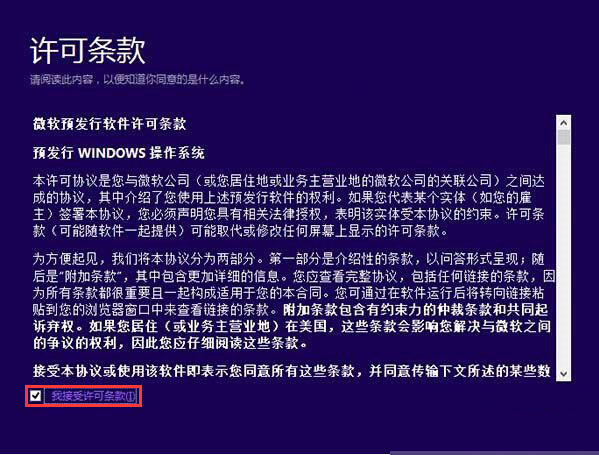
3.接下来会看到“正在确保你已准备好进行安装”的提示,这里主要是在进行环境监测,这里需要等待一会,直到底部的“下一步”可以点击为止,如下图所示。
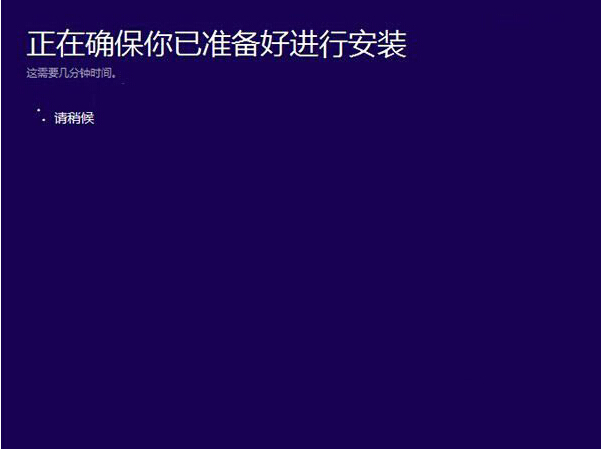
4.检查完成后,安装程序会列出你需要注意的事项,比如系统功能的缺失或现有软件的兼容性等,我们一般点击确定即可。如果检查后,没有出现需要注意的事项则会出现下图所示界面。
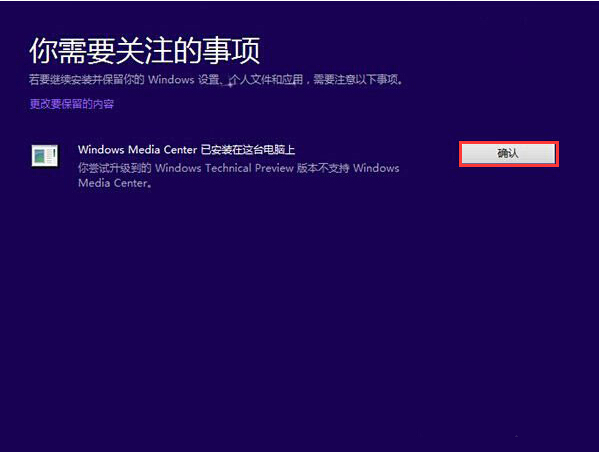
5.接下来会见到如下“准备就绪,可以安装”的提示,由于我们这里是Win8或者win8.1覆盖升级Win10,因此可以勾选上保留此前已经安装的软件和应用等,之后直接点击底部的“安装”,如下图所示。
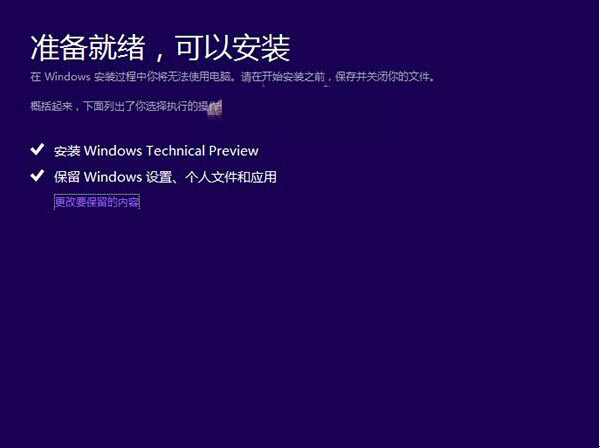
6.再下来这里还会具体的提示您,这里我们选择”保留Windows设置、个人文件和应用选项“,之后点击底部的“下一步”即可,如下图所示。
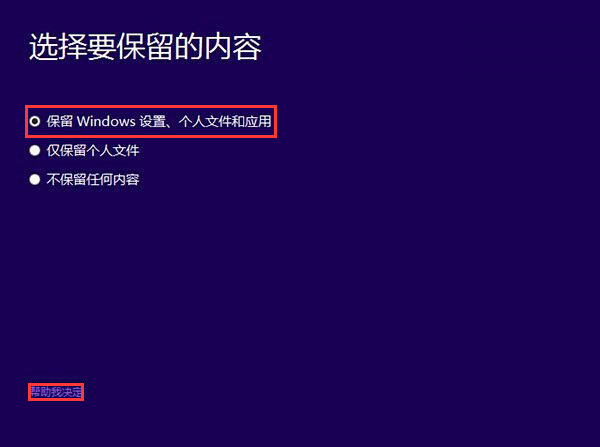
最后,就会进入Win8升级Win10的安装过程,我们可以看到升级进度,升级期间,请勿操作电脑,升级过程中,会自动完成几次重启,最后就可以成功将Win8升级到Win10系统了。
以上就是小编为大家带来的电脑win8升级到win10系统的图文步骤了。大家看完之后都学会了吗?是不是特别简单方便呢,避免了重装系统的麻烦,还能在不动任何原有设置与软件的情况下,升级使用最新的win10系统。
